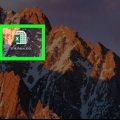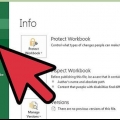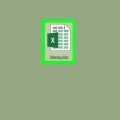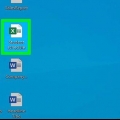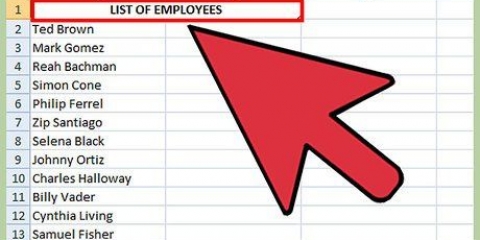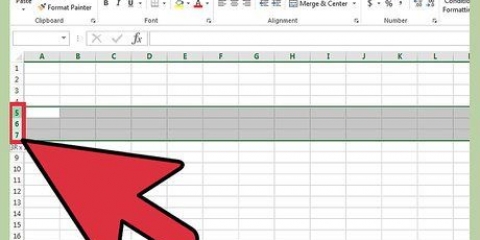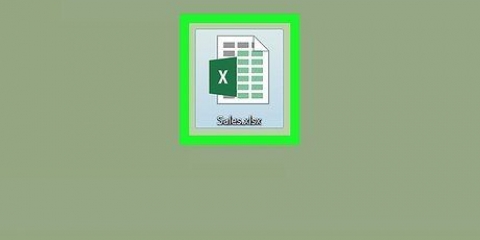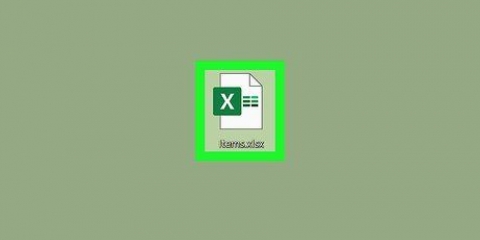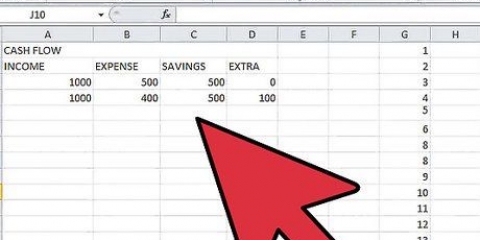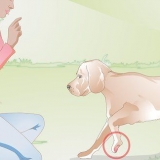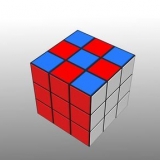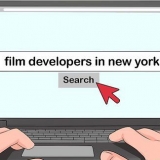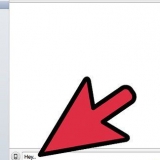Si algunas columnas aún no están visibles después de realizar los pasos anteriores, es posible que el ancho de las columnas esté establecido en "0" o un pequeño número. Para hacer la columna más ancha, coloque el cursor en el lado derecho de la columna y arrastre la columna para ajustar su ancho. Si desea hacer visibles todas las columnas ocultas de una hoja de cálculo de Excel, haga clic en el botón "Seleccionar todo", ese es el rectángulo vacío a la izquierda de la columna "a" y por encima de la fila "1". A continuación, puede realizar los otros pasos como se describe en este artículo. Si su columna "a" desea hacer visible en su hoja de cálculo de Excel, seleccione la columna por "A1" escribiendo en el cuadro de nombre, que se puede encontrar en el lado izquierdo de la barra de fórmulas. Luego puede realizar los otros pasos como se describe en este artículo a la columna "a" hacer visible.
Hacer visibles las columnas ocultas en excel
Contenido
Las filas y columnas se pueden ocultar en Excel para simplificar la visualización o para evitar que se cambien o eliminen ciertos datos. Afortunadamente, las filas y columnas ocultas se pueden volver a hacer visibles en cualquier momento. Siga los pasos a continuación para aprender cómo mostrar columnas ocultas en todas las versiones de Excel.
Pasos
Método 1 de 2:Mostrar columnas ocultas en Excel 2013, 2010 y 2007

1. Abra la hoja de cálculo de Excel que contiene las columnas que desea mostrar.

2. Vaya a la ubicación dentro de la hoja de cálculo donde están ocultas las columnas.

3. Seleccione las columnas a la izquierda y a la derecha de la columna o grupo de columnas que desea hacer visible. Por ejemplo, si ve la columna oculta "D" desea hacer visible, luego seleccione las columnas "C" y "mi".

4. Haga clic derecho en la pestaña "Comienzo" en la parte superior del documento de Excel.

5. Ver el menú que aparece.

6. Desplácese hacia abajo en el menú y busque las opciones para ocultar y mostrar. haga clic en "Visible" para hacer visible la columna. Las columnas que antes estaban ocultas ahora están visibles en su hoja de cálculo de Excel.

7. Seleccione la columna y seleccione "Esconder" si desea ocultar la columna de nuevo.
Método 2 de 2: Mostrar columnas ocultas en Excel 2003 y versiones anteriores

1. Abra la hoja de cálculo de Excel que contiene las columnas que desea mostrar

2. Vaya a la ubicación dentro de la hoja de cálculo donde están ocultas las columnas.

3. Seleccione las columnas a la izquierda y a la derecha de la columna o grupo de columnas que desea hacer visible. Por ejemplo, si ve las columnas ocultas "C`, "D" y "mi" desea hacer visible, luego seleccione las columnas "B" y "F".

4. Haga clic en el menú "Formato" en la parte superior de su hoja de cálculo.

5. Mueva su mouse sobre "Columna" y seleccione "Visible". Las columnas que seleccionó ahora vuelven a estar visibles.
Consejos
Artículos sobre el tema. "Hacer visibles las columnas ocultas en excel"
Оцените, пожалуйста статью
Popular